|
|
Navrhujeme projekt | Analyzujeme projekt | Podrobnejší rozbor projektu | Programujeme | Vylepšenia projektu
Čo budeme robiť
| Navrhujeme projekt
V rôznych hrách sa dá počítač použiť ako hracia plocha. Najjednoduchšou a najznámejšou hrou sú zrejme Piškvorky.
|
 |
Analyzujeme projekt
Každý štvorček v hre môže mať jeden z obrázkov
– prázdny štvorček, štvorček v ktorom je červený krúžok alebo štvorček
v ktorom je modrý krížik.
Každý štvorček reaguje na stlačenie ľavého
a pravého tlačidla myši. (Hráči sa pri myši menia. Ak máte joystick, jeden
z hráčov môže ťahať myšou a druhý joystickom – toto riešenie si niekedy
tiež ukážeme.)
Štvorček reaguje nasledujúcim spôsobom:
|
Každý štvorček v hre bude zrejme korytnačka
s príslušným tvarom s 3 zábermi.
Zábery sú rovnako veľké, pri ich kreslení sa môžeme sa rozhodnúť akú veľkosť budú mať v našej hre. Všetky zábery majú čierne okolie, v druhom zábere je nakreslený červený krúžok, v treťom modrý krížik. Nakreslime ich v LogoMotion , zapíšme tento obrázok na disk ako súbor piskvorky.lgf a zapamätajme si ich veľkosť. Našej hre je na stránke takýchto korytnačiek "veľa" podľa toho, akú veľkú hraciu plochu chceme vytvoriť. Reagovanie na tlačidlá myši budú zrejme udalosti priĽavomDolu, priPravomDolu na týchto korytnačkách-štvorčekoch. |
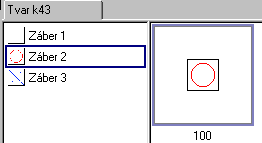 |
Vytvoriť 100 korytnačiek pre hraciu plochu 10x10 klikaním a kopírovaním by bolo zrejme dosť namáhavé a nudné. Určite každého napadne, že sa to musí dať urobiť programom...
Ešte predtým, ako ich začneme vytvárať si uvedomme, že všetky tieto korytnačky sú "skoro" rovnaké – majú rovnaký tvar, rovnako reagujú na kliknutia myšou, odlišujú sa však vo svojej pozícii – sú umiestnené vedľa seba tak, aby vytvorili štvorcovú sieť.
Takto sme urobili prvý krok k objektovo orientovanému programovaniu – našli sme spoločné vlastnosti novej triedy objektov. (Nebudeme sa tu rozpisovať o zásadách OOP. Navrhujeme, aby si každý z Vás, prečítal niečo v literatúre a samozrejme v helpe k Imagine). V našich aktivitách budeme niektoré z vlastností OOP využívať pri navrhovaní nových tried a pokúsime sa intuitívne pochopiť základné princípy tohto programovania.
Vráťme sa k našim korytnačkám–štvorčekom.
Keď sme už objavili, čo majú všetky spoločné, vytvorme triedu, ktorá bude
mať tieto ich spoločné vlastnosti.
Najprv vytvorme novú triedu, ktorá nebude
mať žiadne špecifické vlastnosti. Tieto vlastnosti dopíšeme v prítulnejšom
prostredí editora a robíme je to len z čisto estetického dôvodu, aby sme
nemuseli toľko písať do riadku - do jedného riadku sa všetky vlastnosti
novej triedy nezmestia celý príkaz sa tak stáva neprehľadný)
? nováTrieda "korytnačka
"štvorec []
| Pozrime sa do pamäte (stlačme F4
alebo Vidíme, že vznikla nová trieda s menom štvorec a tým, že je pri nej obrázok bledej korytnačky vidíme aj to, že je to potomok triedy korytnačka. Dvojkliknime na túto korytnačku. Otvorí sa nám podobný dialóg na aký sme zvyknutí z pravoklikového menu korytnačiek, avšak má len 3 záložky: Udalosti, Premenné a Procedúry. |
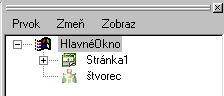 |
Do nich budeme definovať to, čo sme si
vytipovali ako spoločné vlastnosti tejto triedy, t.j. do záložky Udalosti
zrejme pridáme:
? štvorec'nechTvar obrázokZoSúboru "piskvorky Nezabudnime, že predtým sme vytvorili v LogoMotion súbor piskvorky.lgf. Miesto, kde sme súbor zapísali môžeme aj nalistovať v dialógu, keď namiesto zadania mena súboru za príkazom obrázokZoSúboru stlačíme tlačidlo F9. Pozrime sa opäť do dialógu triedy štvorec a v záložke Premenné sa presvedčme, že tvar našich korytnačiek bude taký, ako sme si nakreslili: |
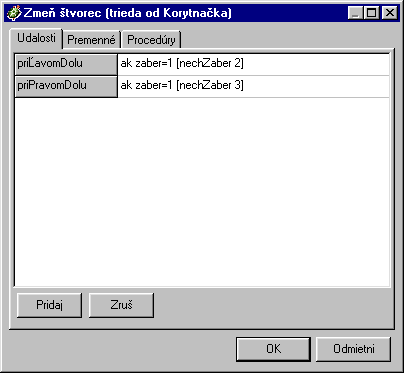 |
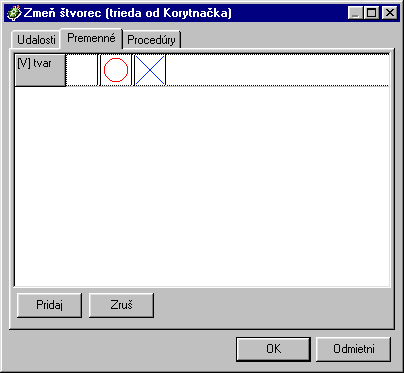
Toto všetko sa dá urobiť aj v príkazovom
riadku (pozor nie však teraz,
keď už trieda štvorec
existuje, ale môžete si vytvoriť nový projekt a vyskúšať to v ňom), keď
do jedného riadku (to, že príkazy
sme v našom prípade napísali do viacerých riadkov je iba kvôli prehľadnosti
zápisu pri vysvetľovaní) zapíšeme:
? nováTrieda "korytnačka
"štvorec
[tvar (obrazokZoSuboru
"piskvorky)
udalost'priLavomDolu
[ak zaber=1 [nechZaber 2]]
udalost'priPravomDolu
[ak zaber=1 [nechZaber 3]]
]
Vyskúšajme, či sa vytvárajú korytnačky
s dobrými vlastnosťami:
? nový "štvorec [poz [-160
130]]
? nový "štvorec [poz [-128
130]]
![]()
Vytvorili sme dve inštancie triedy štvorec,
každej z nich sme určili pozíciu, na ktorej sa má vytvoriť – rozdiel medzi
x-ovými súradnicami je 32, čo je veľkosť nášho štvorčeka, veľkosť vašich
štvorcov je zrejme iná, takže súradnice upravte tak, aby boli štvorčeky
vedľa seba.
Kliknime na jeden z nich ľavým a na druhý z nich pravým tlačidlom myši – ich obrázky sa zmenia na krúžok a krížik.
Takto by sme mohli pokračovať,
ale zrejme bude jednoduchšie vytvoriť príkaz, ktorým sa našich 100 korytnačiek
vygeneruje.
Zrušme najprv všetky 3 korytnačky, ktoré
doteraz máme (napr. tak, že na ne pravoklineme a vyberieme Zruš)
alebo v riadku:
? zrušObjekt [k1 k2 k3]
Príkaz nech sa volá hraciaPlocha
a začnime ho programovať:
? up "hraciaPlocha
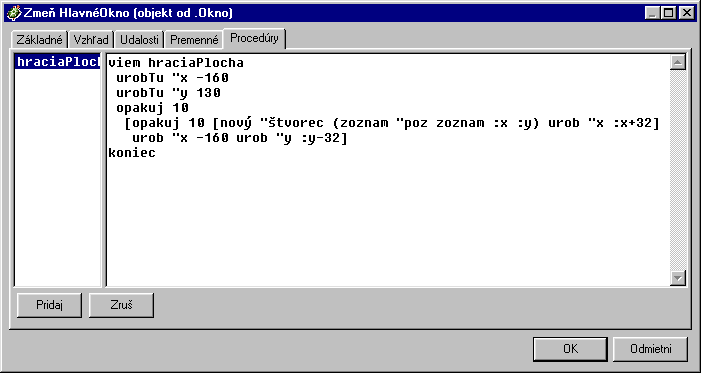
Otvorí sa nám editor s procedúrami hlavného okna, do ktorého zapíšeme:
viem hraciaPlocha
urobTu "x -160
urobTu "y 130
opakuj 10
[opakuj 10 [nový
"štvorec (zoznam "poz zoznam :x :y) urob "x :x+32]
urob "x
-160 urob "y :y-32]
koniec
Všetky príkazy by nám mali byť jasné buď z Comenius Loga alebo z toho, ako sme experimentovali s vytváraním nových inštancií triedy štvorec v riadku.
Vyskúšajme hraciu plochu a klikajme na jednotlivé štvorčeky – menia sa buď na krížik alebo na krúžok podľa toho, ktorým tlačidlom myši na ne klikáme. Týmto sme najjednoduchší variant hry doprogramovali.
Ešte pridajme na stránku tlačidlo, ktorým
sa bude začínať nová hra. Jeho udalosť priZapnutí
môže vždy zrušiť všetky korytnačky a vytvárať nové, ale jednoduchšie a
rýchlejšie je, keď všetkým korytnačkám zmeníme záber na prázdny štvorček:
pre všetky [nechZáber 1]
V riadku ešte vytvorme premennú naŤahu,
v ktorej určíme, ktorý hráč – modrý alebo červený – je na ťahu ako prvý:
? urob "naŤahu "c
Skúšajme klikať na jednotlivé štvorčeky – striedavo sa na štvorčeku, na ktorý sme klikli zobrazuje krížik a krúžok.
Na stránku môžeme ešte pridať dve tlačidlá
s obrázkami krížika a krúžku, ktoré budú aj graficky svojím zatlačením
zobrazovať, ktorý hráč je na rade. Tlačidlá vytvorme ako prepínače z rovnakej
skupiny, napr. 1, odškrtnime možnosť Dovolí vypnúť všetky,
zrušme na nich Popis, vyberme im príslušný záber zo súboru piskvorky.lgf
(dávajme si pozor, aby nám tam neostali všetky 3 zábery) a do udalosti
priĽavomDolu
doprogramujme ich zatláčanie do udalosti priĽavomDolu triedy
štvorec
– predpokladáme, že tieto tlačidlá majú mená t2
a t3:
ak zaber = 1
[ak2 :naŤahu = "c
[nechZaber
2 urob "naŤahu "m t3'nechZapnutie "áno]
[nechZaber
3 urob "naŤahu "c t2'nechZapnutie "áno]
]
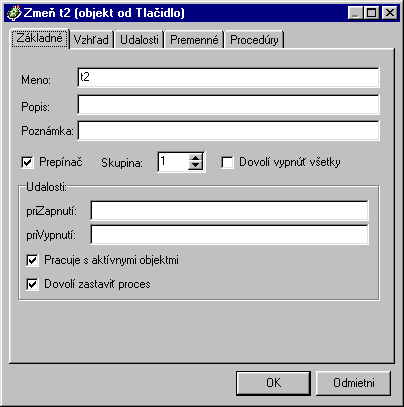 |
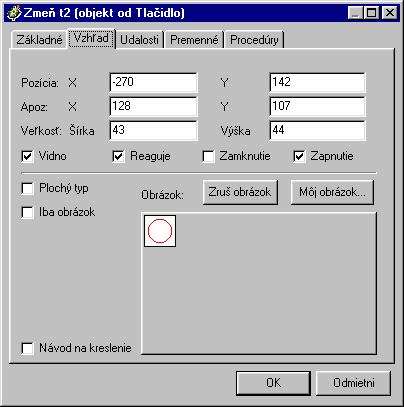 |
Na ďalšie vylepšovania tejto hry by sme už museli vedieť oveľa lepšie programovať, ako vieme doteraz iba z nášho tutoriálu. Dúfame však, že niekoho táto hra natoľko zaujme, že nájde algoritmus pre počítač a doprogramuje ho.